كيفية إضافة أو جمع الأوقات التي تزيد عن 24 ساعة في Excel؟
عادةً، عند إضافة أو جمع الأوقات في Excel، ستحصل على النتيجة النهائية ضمن 24 ساعة كما هو موضح في لقطة الشاشة أدناه. ماذا عن إضافة أو جمع الأوقات التي تزيد عن 24 ساعة لعرض النتيجة الحقيقية؟ يمكن أن يساعدك هذا المقال.

إضافة أو جمع الأوقات التي تزيد عن 24 ساعة عن طريق تغيير تنسيق الخلية الناتجة
إضافة أو جمع الأوقات التي تزيد عن 24 ساعة عن طريق تغيير تنسيق الخلية الناتجة
كل ما تحتاجه هو تغيير تنسيق الخلية الناتجة لتحقيق ذلك. يرجى القيام بما يلي.
1. بعد جمع الأوقات، حدد وانقر بزر الماوس الأيمن على الخلية الناتجة، ثم اختر تعيين تنسيق الخلية من قائمة النقر بزر الماوس الأيمن. انظر لقطة الشاشة:
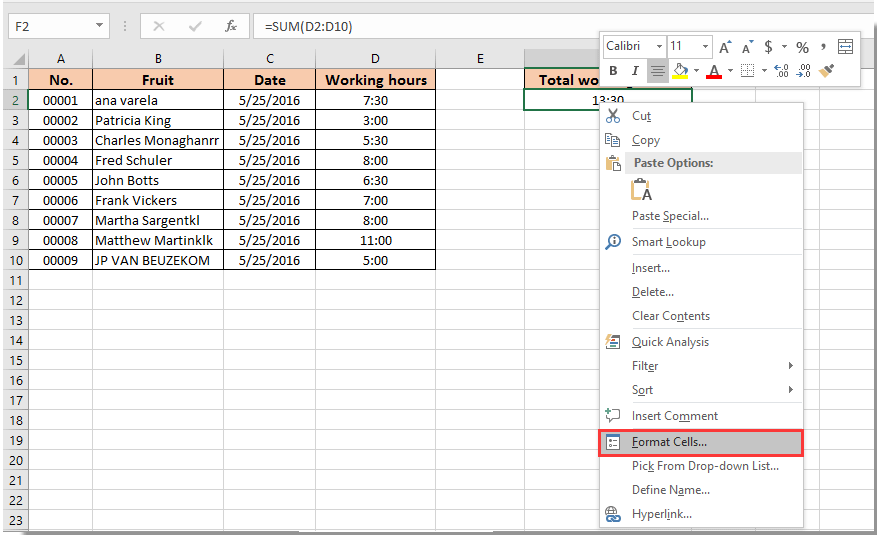
2. في مربع الحوار تعيين تنسيق الخلية، انتقل إلى تبويب الرقم، واختر مخصص في مربع الفئة، ثم أدخل [HH]:MM أو [HH]:MM:SS في مربع النوع، وأخيرًا انقر فوق زر موافق. انظر لقطة الشاشة:

الآن يتم عرض نتيجة جمع الأوقات التي تزيد عن 24 ساعة كما هو موضح في لقطة الشاشة أدناه.

أفضل أدوات الإنتاجية لمكتب العمل
عزز مهاراتك في Excel باستخدام Kutools لـ Excel، واختبر كفاءة غير مسبوقة. Kutools لـ Excel يوفر أكثر من300 ميزة متقدمة لزيادة الإنتاجية وتوفير وقت الحفظ. انقر هنا للحصول على الميزة الأكثر أهمية بالنسبة لك...
Office Tab يجلب واجهة التبويب إلى Office ويجعل عملك أسهل بكثير
- تفعيل تحرير وقراءة عبر التبويبات في Word، Excel، PowerPoint، Publisher، Access، Visio وProject.
- افتح وأنشئ عدة مستندات في تبويبات جديدة في نفس النافذة، بدلاً من نوافذ مستقلة.
- يزيد إنتاجيتك بنسبة50%، ويقلل مئات النقرات اليومية من الفأرة!
جميع إضافات Kutools. مثبت واحد
حزمة Kutools for Office تجمع بين إضافات Excel وWord وOutlook وPowerPoint إضافة إلى Office Tab Pro، وهي مثالية للفرق التي تعمل عبر تطبيقات Office.
- حزمة الكل في واحد — إضافات Excel وWord وOutlook وPowerPoint + Office Tab Pro
- مثبّت واحد، ترخيص واحد — إعداد في دقائق (جاهز لـ MSI)
- الأداء الأفضل معًا — إنتاجية مُبسطة عبر تطبيقات Office
- تجربة كاملة لمدة30 يومًا — بدون تسجيل، بدون بطاقة ائتمان
- قيمة رائعة — وفر مقارنة بشراء الإضافات بشكل منفرد